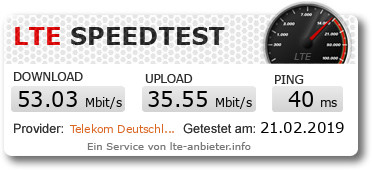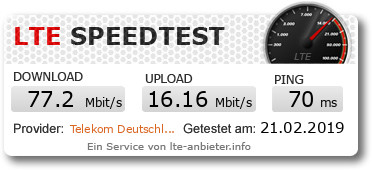Test- und Erfahrungsbericht zu MagentaMobil Speedbox 1
Router und Tarif im Test (Modell 2019 - erste Generation)
Die Deutsche Telekom hat im Februar 2019 einen neuen Tarif namens „MagentaMobil Speedbox“ gestartet. Dieser verspricht Highspeed-Internet und WLAN für „überall“ per LTE. Bis 300 MBit/s zum Mitnehmen sozusagen. Doch was leistet der dafür obligatorische WLAN-Router und wie schlägt sich der Speedbox-Tarif in der Praxis? Wir haben das Angebot für Sie natürlich ausführlich getestet!

1. Konzept: Was bietet „MagentaMobil Speedbox“?
Zugegeben: Ganz neue ist das Konzept hinter dem Angebot nicht. Vodafone startete bereits 2 Jahre zuvor erstmals einen sehr ähnlichen Tarif mit der Bezeichnung „Gigacube“. Beiden gemein ist, man kann den Breitbandzugang bundesweit nutzen. So ähnlich als ob man den DSL-Zugang mitnehmen könnte. Denn der beiliegende Wifi LTE-Router versorgt bei Bedarf alle Geräte mit Internet. Einfach Router mit Strom versorgen und los geht’s – egal wo man sich befindet. Daher lassen sich auch Wohnungen oder Häuser mit leistungsstarkem Zugängen versorgen, die nicht per Festnetz angebunden sind, also (V)DSL, Kabel oder FTTH. Die Versorgung erfolgt per Funk, genauer gesagt LTE.
2. Was kann der Router?
Grundlage für den Tarif, ist der gleichnamige Speedbox-Router. Eigentlich müsste er konsequenter Weise Speedbox 5 heißen, da die Telekom Ende 2018 bereits die 4. Generation ins Angebot aufnahm. Als Hersteller des würfelförmigen Routers, zeichnet sich abermals Huawei verantwortlich. Die vollständige Gerätebezeichnung lautet im übrigen B529s-23a – ein schon etwas älteres Modell, aber für den Speedbox-Tarif ideal zugeschnitten. Er verfügt über ein CAT6-fähiges LTE-Modem (bis 300 MBit/s) und unterstützt die gängigsten 4G-Bänder bei 800, 900, 1500, 1800, 2100 und 2600 MHz. Sollte kein LTE am aktuellen Aufenthaltsort verfügbar sein, schaltet er auf 3G oder 2G. WLAN ac (Wifi 5), zwei Ports (TS-9) für externe Antennen und ein Gigabit-LAN-Anschluss runden das technische Gesamtbild positiv ab. Die Speedbox verfügt dank Akku sogar über eine autonome Stromversorgung für ca. 4 Stunden, was z.B. beim Campen praktisch ist. Alle technischen Eckdaten des B529s haben wir hier für Sie zusammengestellt.
3. MagentaMobil Speedbox: Tarife, Leistung und Kosten
Die Telekom bietet insgesamt zwei verschiedene Tarife an, sowie wahlweise auch ohne Mindestlaufzeit. Mehr zu den Möglichkeiten und Kosten, haben wir für Sie hier ausführlich beschrieben.
4. Bestellung: So geht’s!
Am einfachsten und schnellsten lässt sich der Tarif hier unter www.telekom.de/speedbox bestellen. Sie müssen lediglich die gewünschte Variante (Flex oder normal) wählen. Anschließend werden Sie gefragt ob das Paket nachhause oder zum nächsten Telekomshop gesendet werden soll. Folgend hat man die Wahl sich zwischen Postident oder Video-Ident zu entscheiden. Bestellt man am PC ohne Webcam, ist ersteres ratsam. Wir wählten Postident, was eigentlich noch bequemer war. Denn bei der Lieferung muss man nur seien Ausweis oder Pass vorzeigen, das genügt. Ein extra Gang zur Post samt Formular ist nicht nötig. Der Nachteil – man muss zur Lieferung daheim sein oder es am Folgetag in der Postfiliale abholen. Zur Bezahlung stehen drei Optionen zur Disposition – Bankeinzug, Kreditkarte oder Paypal. Nun noch Lieferadresse und los gehts! Bereits nach 3 Werttagen wurde das Paket geliefert.
5. Lieferumfang und Unboxing
Das Paket enthält, neben dem Router, auch die SIM-Karte samt PUK/PIN. Wir machten uns zunächst an das Auspacken des Speedbox-Routers, welcher in einer optisch ansprechenden Box verpackt ist. Zum Lieferumfang gehören wie gewöhnlich das Netzteil, ein ca. 1,5 Meter langes LAN-Kabel und eine Mini-Anleitung.

6. Design, erster Eindruck und Anschlüsse
Beim Lieferumfang gibt es also keine Überraschungen, allerdings macht alles einen wertigen Eindruck! Das Design des Speedbox-Routers überzeugt sofort, obgleich das natürlich Geschmacksache ist. Aber die Würfelform, der rote (leuchtende) Zierstreifen und das matte schwarz, wirken überaus harmonisch. Ein Router also, den man nicht unbedingt hinterm Bücherregal verstecken muss. Der GigaCube-Router ist dagegen weniger ansehnlich und deutlich größer! Denn die Kantenlängen betragen je nur 11-13 cm, das Gesamtgewicht beträgt moderate 700 Gramm. Dennoch handelt es sich natürlich nicht um einen Mini-Hotspot für die Westentasche. Der Fokus liegt eindeutig beim stationären Betrieb – daher tritt es „quasi-stationär“ am besten.

Auf der Vorderseite unter dem roten Zierstreifen (leuchtet im Dunkeln rot) wurden drei Info-LEDs verbaut sowie zwei Taster. Die Mode-LED kodiert den aktuell genutzten Mobilfunkstandard. Cyan steht für LTE, bei blau liegt 3G an und gelb signalisiert ein 2G-Netzwerk. Brennt die LED rot, liegt keine Mobilfunkverbindung vor oder es gibt ein Problem mit der SIM bzw. den Mobilfunkeinstellungen.
Es folgt die LAN-LED die mit grün eine bestehende Ethernet-Verbindung (LAN) angibt. Es folgt schließlich noch die Wifi-LED (WLAN aktiv/inaktiv). Der Powertaster dient, klar, zum Ein- und Ausschalten der Speedbox. Die letzte Taste trägt ein Lampensymbol. Damit lässt sich optional die Beleuchtung deaktivieren, falls diese stört oder man im Akkubetrieb Strom sparen möchte.

7. Akku und Mobilitätseigenschaften
Wie schon angedeutet, verfügt der Speedbox-Router über einen integrierten Akku mit immerhin 3000 mAh. Das entspricht in etwa der Kapazität durchschnittlicher Smartphones und reicht laut Angaben des Herstellers für den autarken Betrieb von bis zu 4 Stunden. Aufgeladen wird über den regulären Netzteilstromanschluss und nicht etwa via USB. Der verlängerte Betrieb über eine handelsübliche Powerbank für Smartphones, ist daher leider nicht möglich.
8. Anschlussmöglichkeiten & externen Antenne
Erfreulicher Weise verfügt die Speedbox über zwei TS9-Antennenbuchsen, so dass sich bei schlechten Empfangsbedingungen zusätzliche Antennen anbinden lassen. Gerade beim Campen ist dies oft nötig.

Direkt unter den Antennenbuchsen befindet sich auf der Rückseite ein weiterer Taster mit zwei Pfeilen. Dabei handelt es sich um den WPS-Button. Darüber hinaus bietet die Box ansonsten nur noch den LAN-Anschluss und den Power-Port.

9. Test: Funktioniert die SIM-Karte wirklich nur im Speedbox Router?
Laut Angaben der Telekom, funktioniert der Tarif bzw. die SIM-Karte von MagentaMobil Speedbox leider ausschließlich im mitgelieferten Router. Es besteht also eine Art Routerzwang! Realisiert wird das ganze über IMEI-Fencing. Daher es wird geprüft, ob die IMEI – eine Art Hardwarefingerabdruck – auf der Liste der „erlaubten“ Router steht. Wenn nicht, wird keine Verbindung aufgebaut. Wir haben daher den Gegencheck gemacht ob dies tatsächlich zutrifft. Getestet wurden ein Smartphone (LG G6), die Speedbox 4 sowie eine FritzBox 6890. Tatsächlich ließ sich in keinem Endgerät eine Datenverbindung aufbauen. Wir testeten zudem alle bekannten Telekom APNs, aber ohne Erfolg! Es gibt somit kein Schlupfloch, man braucht den Speedbox Router zwingend!
10. LTE-Empfang im Test & Speedcheck
Normaler Weise testen wir an dieser Stelle, wie sicher der mitgelieferte Router im Vergleich zu anderen Endgeräten schlägt. Doch aufgrund der Routerbeschränkung, ist dies zumindest mit der MagentaMobil Speedbox SIM nicht möglich. Um die Speedbox wenigsten hinsichtlich der Empfangsqualitäten etwas bewerten zu können, verwendeten wir einen Prepaid-Datentarif im Telekomnetz und ließen die Speedbox gegen die etwas modernere FritzBox 6890 antreten.
Zunächst wurde also die Speedbox mit der tarifeigenen SIM bestückt. Der Empfang im Telekomnetz ist hier vor Ort übrigens nicht ganz optimal. Man könnte also von alltagstauglichen Bedingungen sprechen, wie man sie vielerorts antrifft. Beim RSRP wies der Router nicht ganz optimale -97 dBm aus. Der RSRQ lag bei -4 dBm, der SINR betrug 17 dBm. Mit LTEWatch änderten wir die Frequenz zuvor übrigens händisch auf 2600 MHz, gleiches gilt später für die FritzBox 6890. Damit stellten wir sicher, immer in derselben Funkzelle zu sein. Ein Speedtest ergab rund 53 MBit Downloadrate bei 35,5 MBit Upstream. Der Gegencheck mit Speedtest.net war mit 57,2 und 34,9 MBit nahezu identisch.
Als nächstes wollten wir nun die Empfangsleitungen der beiden Router direkt vergleichen, wozu die Telekom Prepaid-SIM zum Einsatz kam. Der RSRP lag abermals zwischen -97 und -95 dBm, auch der RSRQ blieb mit -4 dBm gleich. Wie erwartet hat sich also nichts groß allein durch den SIM-Tausch geändert. Zwei Speedtests quittierten ähnliche Ergebnisse zwischen rund 50 und 55 MBit beim Down- bzw. 32 bis 35 MBit im Upstream. Die Werte sind also wie erwartet vergleichbar, so dass wir nun die Gegenprobe mit der Fritzbox angehen können.
An der FB 6890 ermittelten wir -98 dBm und -9 dBm RSRQ (SINR 16), ebenfalls in der 2600 MHz Funkzelle. Wiederum also recht ähnliche Werte, abgesehen vom schlechteren RSRQ. Das Modem der Fritzbox holt allerdings aus den etwas schlechteren Werten deutlich mehr heraus. Bei zwei Speedtests lag die Downloadrate je zwischen 76 und 77 MBit. Nur der Upload enttäuschte mit 16 MBit, ein Effekt, den wir aber auch schon im Test der FritzBox feststellten.
Fazit: Die Speedbox der Telekom liefert ein durchaus passables Ergebnis ab. Trotz der nicht ganz optimalen Bedingungen und dem deutlich geringeren Preis sowie schmaleren Abmessungen. Im Vergleich zur Fritzbox viel bei uns im Test die Downloadleistung etwas geringer aus, dafür brilliert die Box beim Upload. Mit Zusatzantennen können zudem noch weit bessere Leistungen erzielt werden.
11. WLAN im Test
Das WLAN-Modul der Speedbox beherrscht den schnellen, modernen Wifi 5 Standard, besser bekannt als 802.11ac bzw. WLAN ac. Genug Leistung also, um selbst bei besten LTE-Empfangsbedingungen alle Endgeräte mit schnellem Internet zu versorgen.
Doch wie gut ist die Box im Vergleich, etwa zur FritzBox 6890? Hierzu ermittelten wir für jeden Router die Signalstärke an vier festgelegten Punkten im Büro und der Umgebung. Messpunkt a) befindet sich im selben Zimmer wie der Router und es besteht Sichtverbindung bei 3 Metern Abstand. Punkt b) liegt ca. 8 Meter entfernt, getrennt durch eine Tür. Messpunkt c) liegt genau 1 Etage über a) und d) ebenfalls eine Etage höher mit einer tragenden Wand dazwischen. Eine typische Aufgabe also für das WLAN-Modem wie in einem Einfamilienhaus. Zur Messung verwendeten wir ein LG G6 mit der App Wifi Analyser. Beide Geräte wurden auf dem 5 GHz Band mit WLAN AC betrieben – je via Kanal 44.
| WLAN Test | Messpunkt a) | Messpunkt b) | Messpunkt c) | Messpunkt d) |
|---|---|---|---|---|
| Fritzbox 6890 | -40 dBm | -70 dBm | -62 dBm | -62 dBm |
| Speedbox (B529s-23a) | -49 dBm | -70 dBm | -55 dBm | -68 dBm |
Im Nahbereich punktet die FritzBox, während die Speedbox beim Durchdringen einer Decke zur 1. Etage exzellente Arbeitet leistet. Die anderen Messbereiche vielen gleich oder ähnlich aus, so dass sich der Huawei-Router hier sehr gut schlägt. Die Versorgung eines Hauses/Ferienhauses mit Garten sollte also problemlos möglich sein, sofern man den Router zentral positioniert.
12. Installation und erste Einrichtung
Die Installation ist ziemlich einfach. Dennoch wollen wir eine erste Starthilfe zur Ersteinrichtung geben, denn der Teufel steckt bekanntlich im Detail. Alles was wir benötigen, sind der Router samt Netzteil und den mitgelieferten Willkommensbrief, welcher SIM-Karte und PIN/PUK enthält.
Aktivierung: Sofern Sie bei der Bestellung Postident gewählt haben, ist keine extra Aktivierung nötig. Auch wenn der Kauf über den Telekomshop vor Ort erfolgt. Ansonsten folgen Sie bitte den Anweisungen hier auf www.telekom.de/sim-aktivierung
12.1 SIM Karte einlegen
Lösen Sie zunächst vorsichtig die SIM-Karte aus der der Plastekarte heraus. Wir benötigen die mittlere Größe, also „Micro-SIM“.

Nun öffnen wir am Boden der Speedbox den schmalen Schacht mit der Aufschrift „SIM Card Reset“. Schieben Sie die SIM mit der Kerbe nach rechts oben ein, wie das folgende Bild verdeutlicht. Die SIM muss direkt mit einem leisen „Klick“ einrasten.

12.2 Verbinden per LAN
Soll ein PC oder Laptop ins Internet gebracht werden, empfehlen wir die Verwendung des beiliegenden Netzwerkkabels. Sobald die Netzwerkverbindung steht, können Sie am Browser schon auf die Speedbox zugreifen. Wie, erläutern wir im übernächsten Abschnitt. Zunächst noch Starthilfe für die Anbindung per Wifi.
12.3 Verbinden per WLAN
Um ein Endgerät erstmalig mit dem Internet per Wifi zu verbinden, gehen Sie wie folgt vor. Nach dem Einlegen der SIM, schließen Sie bitte die Box ans Stromnetz an bzw. starten diese im Akkubetrieb. Sobald die Wifi-LED grün leuchtet, lässt sich das erste Endgerät, z.B. ein Smartphone, verbinden. Den Namen des WLAN-Netzes samt Passwort, finden Sie auf der Unterseite der Speedbox verzeichnet. Wird von der anzubindenden Hardware WLAN auf 5 GHz unterstützt, empfiehlt sich die Wahl der SSID (WLAN-Name) mit dem Zusatz -5G-.
Sofern die Endgeräte WPS unterstützen, gelingt die Verbindung natürlich noch schneller. Halten Sie die WPS-Taste am Router mindestens 3 Sekunden gedrückt und aktivieren dann WPS am Zielgerät, woraufhin die Verbindung automatisch erfolgt.
In unserem Test leuchtete aber die „Mode“ LED von Anfang an rot. Der Grund: Der Router initiiert beim ersten Mal die SIM-Karte mit Freigabe durch die Mobilfunk-PIN (Willkommensschreiben). Dafür müssen wir zunächst ins Routermenü (siehe nächster Abschnitt).
12.4 Erstmalige Einrichtung der Speedbox & Aktivierung
Sobald die Verbindung per LAN oder Wifi steht, kann auch direkt auf den Router für weitere Einstellungen zugegriffen werden, beispielsweise der Antennen (intern/extern), des präferierten Funkstandards oder zum Ändern des WLAN-Passworts (empfohlen).
Zunächst aber müssen wir aber noch die SIM aktivieren. Starten Sie dazu einfach den Internetbrowser und geben in die Adresszeile http://192.168.8.1 ein. Daraufhin wird man zum Startbildschirm weitergeleitet. Beim ersten Zugriff wird neben dem Routerpasswort (Geräteunterseite) noch die vierstellige Mobil-Pin abgefragt. Daraufhin erscheint die Meldung, dass die SIM aktiviert wird und die Speedbox neu gestartet – das kann gut 2 Minuten dauern und es erfolgt temporär eine Trennung der (W)LAN-Verbindung.
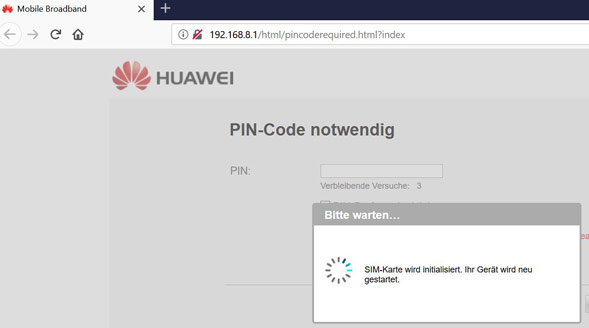
Wenn die SIM korrekt freigeschaltet wurde und Sie über einen Flex-Tarif verfügen, leitet ein der Browser zu folgendem Menü weiter. Hier muss noch der Speedbox Flex Pass manuell gebucht werden. Das hat aber den Vorteil, dass man nicht sofort 44.95 € im Monat zahlt, sobald man versehentlich mal nach einigen Monaten der Nichtnutung den Router anschaltet. Bei Vodafones Gigacube wird im Flex-Tarif direkt beim ersten Byte eine Monatsgebühr abgerechnet.
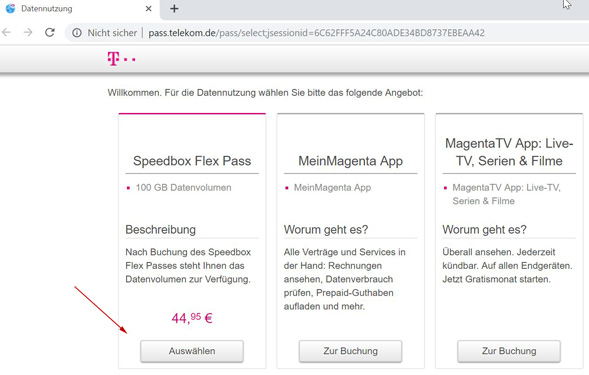
Laufzeitkunden ohne Flexoption werden dagegen direkt mit dem Internet verbunden, geben Sie zum Testen z.B. www.lte-anbieter.info in die Adresszeile ein.
13. Software & Handling
Das Routermenü von Huawei ist wie gewohnt zweckmäßig und simpel. Die Startseite bietet eine Übersicht der Verbindungsstärke und des verwendeten Funkstandards.
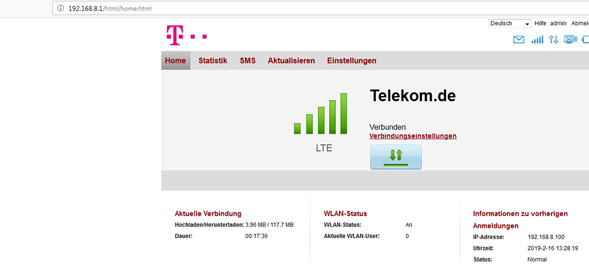
Untern wenden noch ergänzend Infos zum Verbrauchten Datenvolumen, der Verbindungszeit oder der IP eingeblendet. Im Menü finden sich zudem Einstellmöglichkeiten für die Mobilfunkverbindung (z.B. bei der Verwendung mit anderen SIM-Karten), VPN, DHCP und dem Thema Sicherheit.
14. Den besten Standort für die Speedbox finden
Aufgrund dessen, dass die Internetverbindung per Funk realisiert wird, ist die Wahl des Standorts meist entscheidend für die erzielbare Datenrate und Stabilität. Prinzipiell gilt ein fensternaher Platz als ideal. Wenn möglich in höheren Etagen, sofern man über ein Eigenheim verfügt. Um den perfekten Standort zu finden, kann man sich die genauen Empfangswerte einblenden lassen. Hinterlegt im Menüpunkt „System“->“Geräteinformationen“. Hier sind der RSRQ, RSRP und Signalrauschabstand verzeichnet. Weit bequemer und genauer (da stetig aktualisiert) ist die Beobachtung aber mit unserem Tool LTEWatch. Damit lassen sich alle wichtigen Parameter in Echtzeit verfolgen. So finden Sie schnell den Platz mit dem besten Empfang!
15. Datenvolumen beobachten
MagentaMobil Speedbox bietet im Einsteigertarif "S" zwar mit 100 GB schon ausreichend Datenvolumen, doch auch dieses reicht nicht ewig, insbesondere wenn man viel Youtube oder Netflix nutzt. Daher ist es sinnvoll den Verbrauch regelmäßig zu beobachten. Der monatliche und tägliche Verbrauch wird vom Router protokolliert und dient als Orientierung. Wesentlich genauer (und verbindlich), ist aber die Abfrage über www.pass.telekom.de.
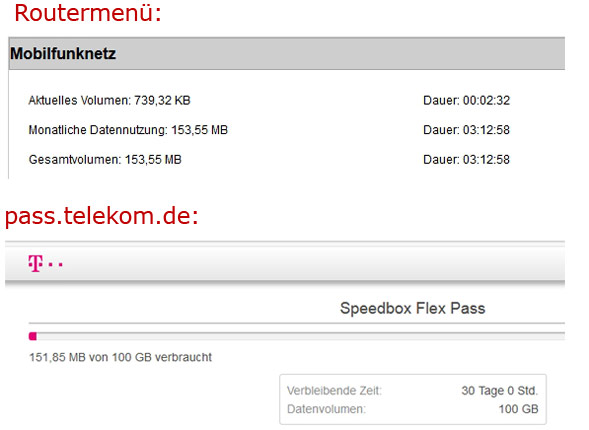
16. Beschränkungen: Was geht mit dem Speedbox Tarif nicht?
Neben dem Routerzwang gibt es noch drei weitere Beschränkungen die man kennen sollte, obgleich Sie natürlich nicht jeden Anwender betreffen. Welche das sind, haben wir hier ausführlich erörtert.
FAQ
Gibt es das Handbuch auch online?
Die deutsche Version des Handbuchs gibt es bisher bei der Telekom leider nicht zum Herunterladen. Dafür aber das Pendant aus Österreich von T-Mobile. Bis auf Tarifspezifische Informationen sind aber beide identisch. » Download Handbuch PDF
Weiterführendes
» Testbericht zur Speedbox 2 von 2020» Ratgeber LTE für Zuhause
» Ratgeber zur Empfangsverbesserung bei LTE
» Tools: LTE für Zuhause optimieren
» Internet ohne DSL - geht das?
sorgfältigen Recherchen entstanden. Dennoch geben wir keine Gewähr auf Richtig- und Vollständigkeit! © LTE-Anbieter.info